ChromebookでDropboxを同期する方法
Chrome OS を使用しており、Dropbox ファイルにアクセスする必要がある場合は、Chrome OS の Linux コンテナーを使用するとそれが可能になることを知って喜ぶでしょう。
Torブラウザは、コンピュータ ユーザーが政府によって検閲されているサイトにアクセスできるようにするために存在します。また、オンラインでのプライバシーが心配な場合は、プライバシーを強化することもできます。このガイドでは、Tor ブラウザ バンドルをインストールし、 Chrome OSでネットワークに接続する方法を説明します。
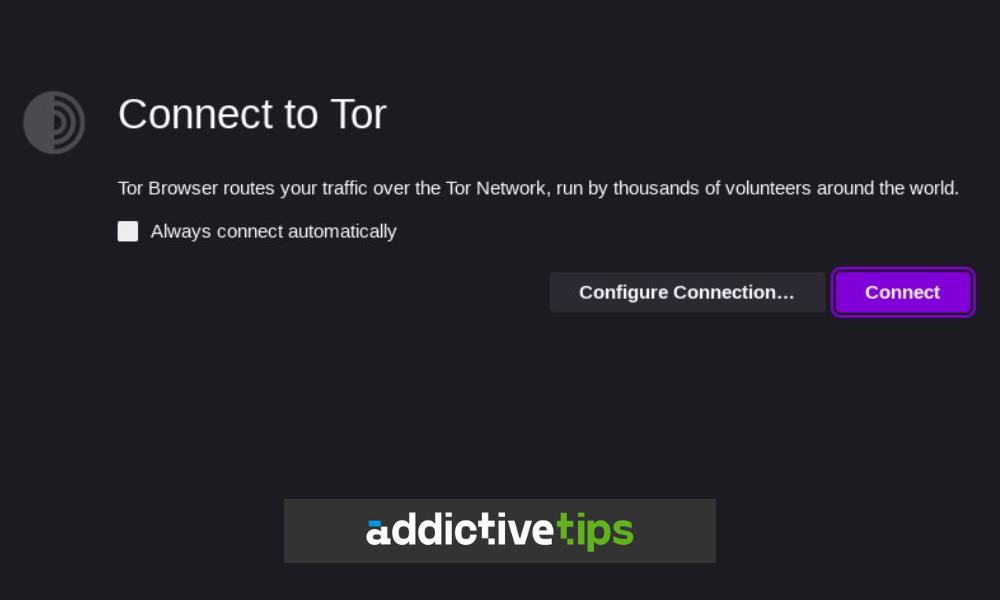
Chromebook で Linux を有効にする方法
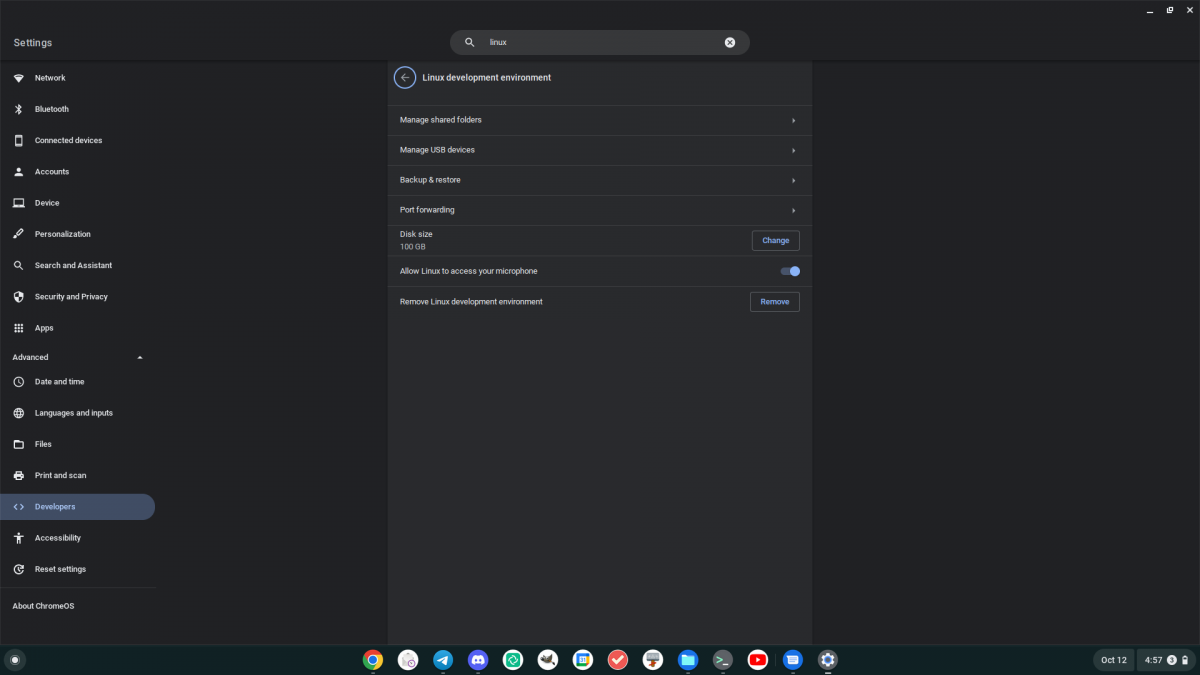
Tor ブラウザは Chrome OS にネイティブではなく、それをインストールできるネイティブの「Chrome アプリ」もありません。ありがたいことに、Chrome OS には、Chrome OS ユーザーが LXC コンテナを使用して Chrome OS デスクトップ上で Linux アプリケーションを実行できるシステムである Crostini が付属しています。
ただし、Chrome OS Linux コンテナはデフォルトでは Chrome OS にインストールされません。そのため、Chromebook で Tor ブラウザをセットアップする前に、システムでこれを有効にする必要があります。
Chrome OS で Linux サポートを設定するには、まずダッシュ内の時計をクリックします。次に、「歯車」アイコンを見つけてマウスでクリックし、Google Chrome OS 設定領域にアクセスします。
Google Chrome OS 設定領域内で、「詳細」セクションを見つけ、ドロップダウン矢印をクリックして、提供される詳細オプションを表示します。「詳細」セクションの「Linux 開発環境」を確認し、選択します。次に、「オンにする」ボタンを選択して機能を有効にします。
「オンにする」ボタンを選択すると、Chrome OS システムに LXC コンテナがダウンロードされ、インストールされます。また、ターミナル アプリもダウンロードして起動します。このターミナル アプリでは、「ペンギン」オプションを選択します。
「ペンギン」を選択すると、コンテナのターミナル インターフェイスが起動します。ここから、コンテナを更新する必要があります。コンテナのソフトウェアを最新の状態に保つことが重要です。そうしないと、Chromebook にインストールされているアプリの多くが正しく実行されなくなります。コンテナーを更新するには、apt updateおよびapt upgradeコマンドを使用します。
sudo aptアップデート
sudo apt アップグレード -y
Chromebook に Tor ブラウザをインストールする方法
Tor ブラウザは Tor プロジェクト Web サイトから配布されており、ユーザーは通常、ブラウザ バンドルをダウンロードしてアプリケーションを使用します。ただし、Chrome OS は他の Linux オペレーティング システムとは異なるため、ソフトウェアをインストールするには Flatpak アプリ システムを使用する必要があります。
ただし、Flatpak を使用して Chromebook に Tor ブラウザをインストールするには、その前に Flatpak ランタイムをインストールする必要があります。このランタイムは、Tor を Flatpak として実行するために必要なすべてを処理します。
Chromebook に Flatpak ランタイムをインストールするには、Chrome OS ターミナルを開きます。開いたら、「Penguin」を見つけてクリックし、Linux ターミナル インターフェイスを起動します。次に、apt installコマンドを実行して「 flatpak 」パッケージをインストールします。このパッケージは、Chrome OS 上の Flatpak プログラムを処理します。
sudo apt install flatpak
システムに Flatpak ランタイムをセットアップしたら、Flathub アプリケーション リポジトリを追加する必要があります。このリポジトリには、Tor ブラウザ パッケージと、Chromebook で実行できるその他の多数のプログラムが保存されています。Flathub を追加するには、ターミナル ウィンドウで次のコマンドを実行します。
flatpak --user remote-add --if-not-exists flathub https://flathub.org/repo/flathub. flatpakrepo
Chromebook の Linux コンテナに Flathub アプリ ストアを追加した後、Tor ブラウザ アプリをインストールできます。システムにソフトウェアをインストールするには、以下のflatpak installコマンドを使用して機能させます。
flatpak インストール flathub com.github.micahflee.torbrowser-launcher
Chromebook で Tor ブラウザを使用する方法
Chromebook で Tor ブラウザを使用するには、ランチャーを起動してサービスに接続する必要があります。「Linux アプリ」メニューで「Tor ブラウザ ランチャー設定」を探して起動します。
Chrome OS デスクトップで開いたら、「Install Tor Browser」ボタンを見つけてクリックします。このボタンを選択すると、ブラウザ バンドルがダウンロードされ、Flatpak 内にインストールされます。この手順は Tor ネットワークに接続するために必要です。
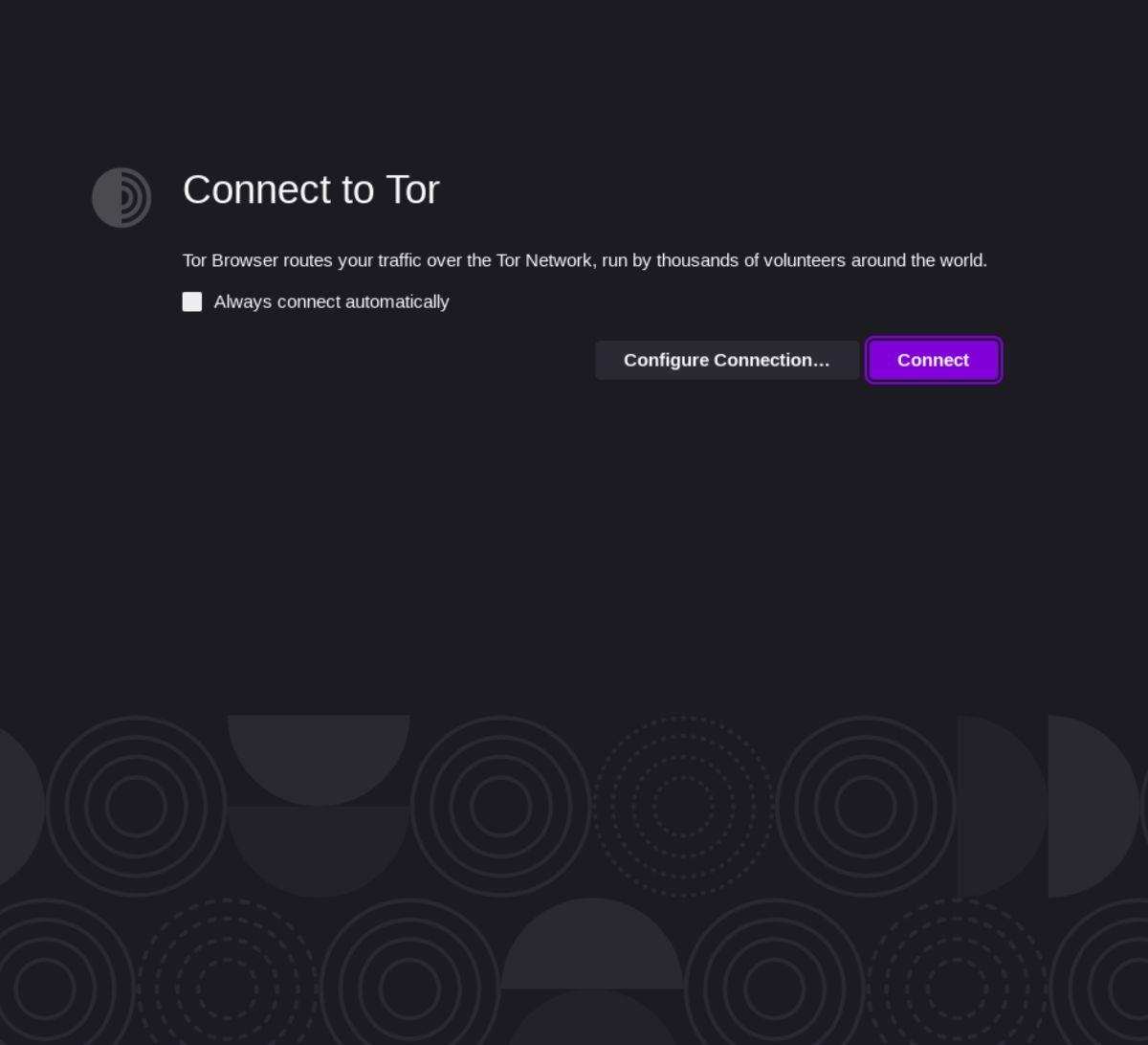
Tor Launcher設定アプリが完了すると、Torブラウザアプリが開きます。Tor ブラウザ アプリは、Tor 接続機能やその他のプライバシー機能を備えた Firefox のフォークです。ネットワークに接続するには、「Tor に接続」ボタンを見つけてマウスでクリックします。
「Tor に接続」ボタンを選択すると、ブラウザは Tor ネットワークにログインします。ログインすると、Chromebook で Tor ネットワークを参照できるようになります。
Chrome OS を使用しており、Dropbox ファイルにアクセスする必要がある場合は、Chrome OS の Linux コンテナーを使用するとそれが可能になることを知って喜ぶでしょう。
Jellyfin メディアサーバーのコンテンツを Chromebook で視聴したいですか?Delfin アプリを使ってスタイリッシュに視聴する方法を学びましょう。
2020 年以来、Zoom は非常に重要なプログラムになりました。残念ながら、Chrome OS 用の Zoom のネイティブ リリースはありません。ただし、Linux Zoom はあります。
Visual Studio Code は非常に人気のあるコード エディターです。Chromebook または Chrome OS デスクトップで実行する方法は次のとおりです。
Chromebook で Microsoft Teams を使用するための詳細ガイド。Linux コンテナを活用して、簡単にセットアップできます。
Chromebook 用の優れたデスクトップ パスワード マネージャーが必要ですか? Chromebook で Bitwarden を動作させる方法を学びます。
Chromebook で Obsidian のメモやナレッジ ベースにアクセスしたいですか? Obsidian アプリのインストール方法を学びます。
Chromebook で qBittorrent を利用してオープンソース ISO をダウンロードする方法をご紹介します。
Discord は世界最大のチャット アプリの 1 つです。本記事では、Chromebook で Discord を簡単に使用する方法を説明します。
Chromebook または Chrome OS デバイスから VNC サーバーにアクセスする方法を学び、リモート接続を便利に管理します。
